Редактор Wix: Прикрепление элементов к полоскам и секциям
2 мин.
Полоски — отличный способ создать сайт. Вы можете разделить их на секции и прикрепить к ним любой элемент, включая изображения, текст, видео и галереи.
Советы:
- При прикреплении элементов к полоске или секции слои редактора могут скрыть их за полоской / секцией. Чтобы просмотреть и выбрать скрытые элементы, нажмите правой кнопкой на область сайта и используйте функцию Слои
- Возможно, вам потребуется переместить полоску или секцию назад, а элементы вперед, чтобы их можно было прикрепить к полоске / секции.
Прикрепление элементов к полоске
Когда вы добавляете элемент к полоске, он к ней прикрепляется, и вы можете перемещать полоску вместе с содержимым.
Прежде чем начать:
Убедитесь, что элемент помещается в полоску (при необходимости измените ее размер).
Чтобы прикрепить элементы к полоске:
- Нажмите и перетащите элемент на полоску.
- Отпустите элемент, когда увидите сообщение Прикрепить к полоске.
Примечание: обязательно прикрепите элементы в пределах вертикальных линий сетки полоски, чтобы они отображались на экранах меньшего размера.

Совет:
Чтобы отсоединить элемент от полоски, нажмите и полностью перетащите элемент из полоски. Если вы хотите удалить полоску, не удаляя элементы внутри, перетащите их за пределы полоски, прежде чем удалить ее.
Прикрепление элементов к секции
Разделение полоски на секции позволяет применять разные дизайны и отображать разный контент в каждой секции. После того, как вы добавили секции к полоске, вы можете прикрепить к полоске элементы.
Прежде чем начать:
Убедитесь, что элемент помещается в секцию (при необходимости измените ее размер).
Чтобы прикрепить элементы к секции:
- Разделите полоску на секции.
- Нажмите и перетащите элемент на секцию.
- Отпустите элемент, когда увидите надпись Прикрепить к секции.
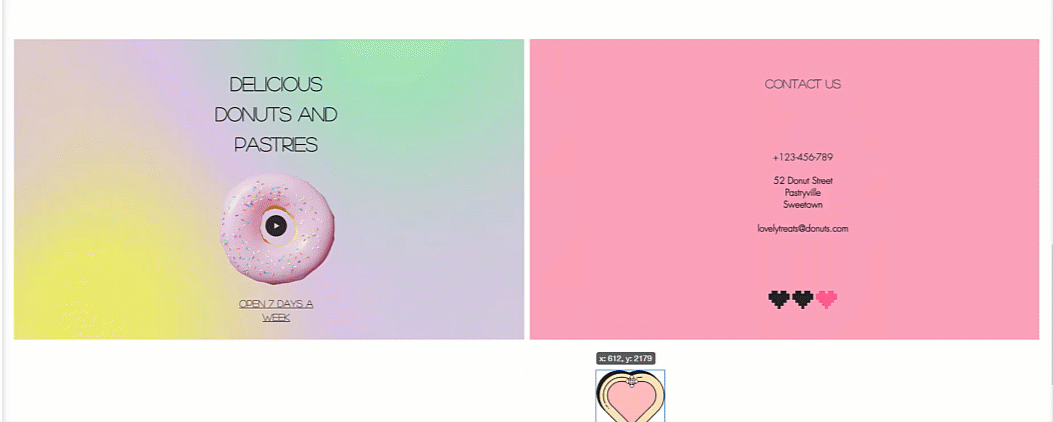
Совет:
Чтобы отсоединить элемент от секции, нажмите и полностью перетащите элемент из секции. Если вы хотите удалить секцию, не удаляя элементы внутри, перетащите их за пределы полоски, прежде чем удалить ее.

